


สแกนแต่ละเอกสารทั้งสองด้านในครั้งเดียวโดยใช้ ADF (ตัวป้อนเอกสารอัตโนมัติ)
 หมายเหตุ
หมายเหตุคุณสามารถสแกนหลายเอกสารในคราวเดียวกันจาก ADF เมื่อสแกนผ่าน อัตโนมัติ(Auto) เอกสาร(Document) กำหนดเอง(Custom) หรือ ScanGear
ดู 'การสแกนด้วยแอพพลิเคชั่นซอฟต์แวร์ที่คุณใช้ (ScanGear)' สำหรับแบบของคุณจากหน้าแรกของ คู่มือออนไลน์ สำหรับวิธีการสแกนโดยใช้ ScanGear (ไดรเวอร์เครื่องสแกนเนอร์)
เลือกเช็คบ็อกซ์ สแกนทั้งสองหน้าเมื่อการสแกนจากตัวป้อนเอกสารอัตโนมัติ(Scan both sides when scanning from the ADF) ในไดอะล็อกบ็อกซ์การตั้งค่า จากนั้นคลิก อัตโนมัติ(Auto) เพื่อสแกน
ในไดอะล็อกบ็อกซ์ การตั้งค่า ให้ตั้งค่า เลือกต้นทาง(Select Source) เป็น เอกสาร (ADF/แท่นวาง)(Document (ADF/Platen)) หรือ เอกสาร (ADF ทั้งสองหน้าอัตโนมัติ)(Document (ADF Auto Duplex)) และสแกน
 หมายเหตุ
หมายเหตุหน้าจอสำหรับการสแกนเอกสารถูกใช้เป็นตัวอย่างในคำอธิบายต่อไปนี้
วางเอกสารบน ADF
เริ่ม IJ Scan Utility
คลิก การตั้งค่า...(Settings...)
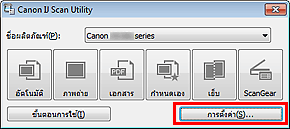
ไดอะล็อกบ็อกซ์การตั้งค่าจะปรากฏขึ้น
คลิก สแกนเอกสาร(Document Scan)
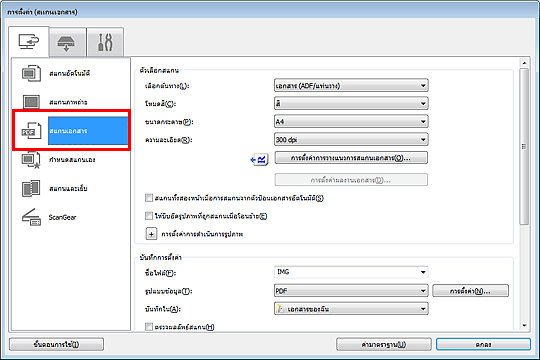
เลือก เอกสาร (ADF/แท่นวาง)(Document (ADF/Platen)) หรือ เอกสาร (ADF ทั้งสองหน้าอัตโนมัติ)(Document (ADF Auto Duplex)) สำหรับ เลือกต้นทาง(Select Source)
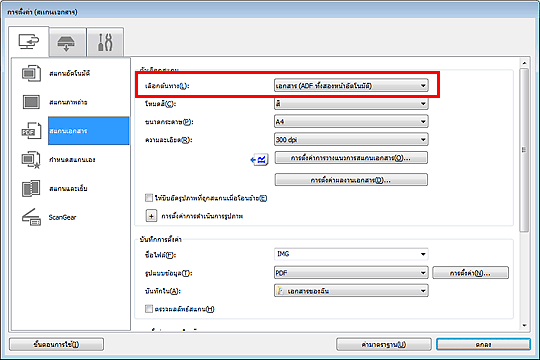
 หมายเหตุ
หมายเหตุเลือกเช็คบ็อกซ์ สแกนทั้งสองหน้าเมื่อการสแกนจากตัวป้อนเอกสารอัตโนมัติ(Scan both sides when scanning from the ADF) ในไดอะล็อกบ็อกซ์ ตัวเลือกสแกน(Scan Options) เมื่อสแกนโดยใช้ เอกสาร (ADF/แท่นวาง)(Document (ADF/Platen))
ตั้งค่าโหมดสี ขนาดเอกสาร และความละเอียดการสแกนตามที่ต้องการ
คลิก การตั้งค่าการวางแนวการสแกนเอกสาร...(Document Scan Orientation Settings...) เพื่อกำหนดการวางแนวเอกสารที่ถูกสแกน ในไดอะล็อกบ็อกซ์ที่แสดงอยู่ คุณสามารถระบุ การวางแนว(Orientation) และ ด้านเข้าเล่ม(Binding Side) วิธีการวางเอกสารขณะที่การสแกนด้านหลังจะขึ้นอยู่กับ ด้านเข้าเล่ม(Binding Side)
คลิก การตั้งค่าผลงานเอกสาร...(Document Output Setting...) เพื่อระบุวิธีการส่งออกเอกสารที่ถูกสแกน ในไดอะล็อกบ็อกซ์ที่ปรากฏขึ้น คุณสามารถระบุการตั้งค่าผลงาน
เมื่อการตั้งค่าเสร็จสมบูรณ์ ให้คลิก ตกลง(OK)
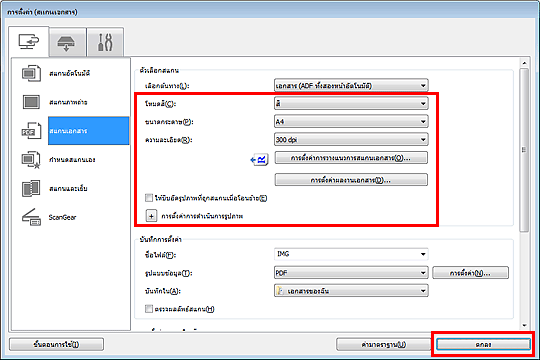
หน้าจอหลัก IJ Scan Utility จะปรากฏขึ้น
 หมายเหตุ
หมายเหตุดูหน้าต่อไปนี้สำหรับรายละเอียดเกี่ยวกับการตั้งค่ารายการในไดอะล็อกบ็อกซ์การตั้งค่า
คลิก เอกสาร(Document)
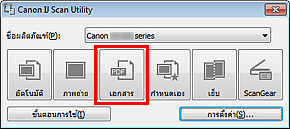
ด้านหลังของแต่ละเอกสารถูกสแกนโดยอัตโนมัติหลังจากการสแกนด้านหน้าเอกสาร
 หมายเหตุ
หมายเหตุคลิก ยกเลิก(Cancel) เพื่อยกเลิกการสแกน
รูปภาพที่สแกนถูกบันทึกไว้ในโฟลเดอร์ที่ตั้งค่าไว้สำหรับ บันทึกใน(Save in) ในไดอะล็อกบ็อกซ์การตั้งค่าที่เกี่ยวข้อง ซึ่งแสดงโดยการคลิกที่ การตั้งค่า...(Settings...) ในไดอะล็อกบ็อกซ์การตั้งค่าแต่ละอัน คุณสามารถทำการตั้งค่าสแกนขั้นสูง
ด้านบน |